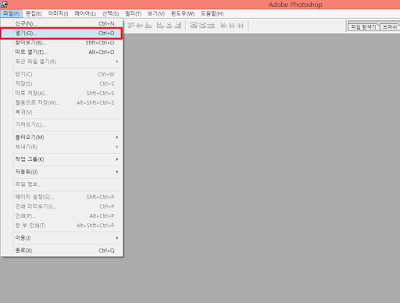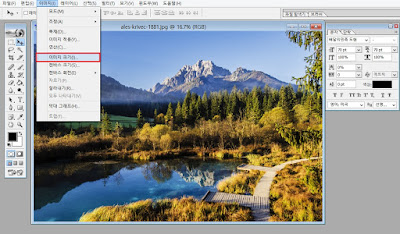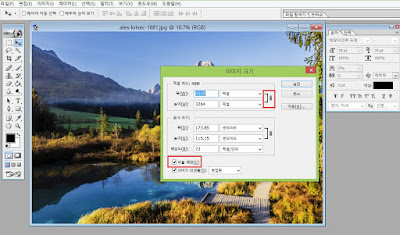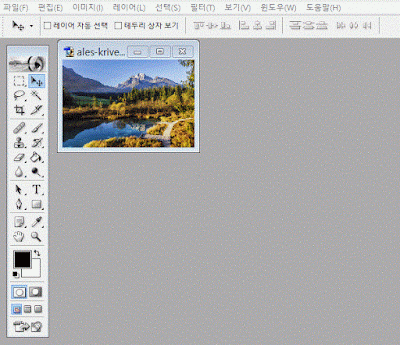포토샵 사진크기조절 쉽게 할 수 있는 방법 알아보겠습니다. 예전에 사진찍는게 취미였을때는 정말 많은 사진의 크기를 조절했었어요. 제가 인화를 할 것도 아닌데 쓸데없이 사진이 크더라구요. 그래서 포토샵 사진크기조절 하는 방법 확인해서 항상 변경했던 것 같네요.
그 이외에도 블로그를 자주 했었는데 너무 크게 올라가서 부담스럽더라구요. 물론 업로드 하면서 조정해도 되지만 블로그에만 쓰는게 아니라 여기저기 사용을 많이해서 미리 조정해두는게 좋더라구요.
포토샵 사진크기조절
사실 photoshop 이란 프로그램이 처음 접할때는 어려워 보이는데요. 알고나면 정말 쉽습니다. 요즘 cs5 나 cs6 많이 사용하시던데 전 가볍게 사용하려고 7.0 사용하고 있어요. 버전마다 메뉴 위치는 살짝 다를 수 있지만 기능은 크게 차이 없으니 참고하세요. 상단 메뉴에서 한글 메뉴인 경우 파일 -> 열기, 영문 메뉴인 경우 file -> open 해주셔서 경로 지정해주시거나 아니면 단축키 ctrl+ o 누르고 경로 정하시면 됩니다.
이미지가 열린후에 이미지 -> 이미지 크기 또는 image -> image size 로 이동합니다. 단축키는 alt + i -> i 입니다.
새로 열린창 아래쪽을 보시면 비율제한이라는 항목이 보이는데요. 체크 해주시면 클립모양으로 연결된 모양이 뜹니다. 포토샵 사진크기조절 할때 비율제한 해주시면 동일한 비율로 조정이 되는것으로 가로만 바꿔주면 세로도 자동으로 조정이 됩니다.
가로를 1200px로 조정하니 아래처럼 이미지 크기가 줄어들었습니다. 용량또한 줄어들게 되니 저장할때나 업로드할때 용량이 너무 커서 잘 안되는 경우는 없으리라 생각되네요.
포토샵으로 사진크기조절 하는 방법 알아봤습니다. 도움이 되었길 바랍니다. 행복한 하루 보내세요.